Wie man WhatsApp-Benachrichtigungen behebt, die nicht funktionieren
WhatsApp, die App von Meta, hat weltweit über 2 Milliarden Nutzer. Eines der am häufigsten gemeldeten Probleme ist jedoch, dass die WhatsApp-Benachrichtigungen nicht funktionieren, und das Schlimmste daran ist, dass sie keine Lösung finden.
In diesem Artikel werden wir herausfinden, warum dein WhatsApp keine Benachrichtigungen anzeigt. Aber bevor wir uns an die Lösung des Problems machen, lass uns die möglichen Gründe herausfinden, warum deine WhatsApp Popup-Benachrichtigung nicht verfügbar ist.

- Warum funktioniert deine WhatsApp-Benachrichtigung nicht?
- 8 Wege zur Behebung der nicht funktionierenden WhatsApp-Benachrichtigung
- 1. Überprüfe deine Internetverbindung
- 2. Stelle sicher, dass die WhatsApp-Benachrichtigungen aktiviert sind
- 3. Überprüfe, ob der Energiesparmodus oder der Energiesparmodus eingeschaltet ist
- 4. Schränke die Hintergrunddaten nicht ein
- 5. Vergewissere dich, dass du den "Bitte nicht stören"-Modus nicht aktiviert hast
- 6. Deinstalliere WhatsApp und installiere es neu
- 7. Erzwungenes Schließen vermeiden
- 8. Melde dich von anderen Geräten ab
Warum funktionieren deine WhatsApp-Benachrichtigungen nicht?
Warum funktionieren die WhatsApp-Benachrichtigungen nicht? Die häufigsten Gründe können sein:
- Fehler in der App.
- Überholte App.
- Benachrichtigungseinstellungen sind auf dem Telefon oder der App nicht aktiviert.
- Du bist nicht mit dem Internet verbunden.
- Der Batteriesparmodus deines Geräts ist eingeschaltet.
- Du hast die Nicht stören-Funktion (DND) aktiviert.
8 Wege zur Behebung der nicht funktionierenden WhatsApp-Benachrichtigung
1Überprüfe deine Internetverbindung
Wie wir bereits erwähnt haben, erhältst du keine Benachrichtigung, wenn dein Internet nicht einwandfrei funktioniert. Deshalb musst du als Erstes sicherstellen, dass deine Internetverbindung stabil ist. Du kannst verschiedene Internet-Test-Websites/Apps nutzen, um die Geschwindigkeit deiner Internetverbindung zu testen. Zweitens solltest du über ein mittleres bis hohes Datenvolumen verfügen, um die Whatsapp-Benachrichtigungen zu erhalten.
2Stellt sicher, dass die WhatsApp-Benachrichtigungen aktiviert sind
Benachrichtigungen von anderen Apps können auf dein Gerät gepusht werden, aber nicht von WhatsApp? Es ist gut möglich, dass du in den WhatsApp-Einstellungen die Option "Benachrichtigungen aktivieren" nicht aktiviert hast. Folge den folgenden Schritten, um zu überprüfen, ob du die WhatsApp-Benachrichtigungen aktiviert hast:
Bei WhatsApp Android Version
Schritt 1. Öffne WhatsApp, klicke auf die 'drei Punkte' in der oberen rechten Ecke und gehe zu den 'Einstellungen'.
Schritt 2. Klicke auf "Benachrichtigungen" und tippe auf den "Konversationston". Jetzt kannst du die Vibrationslänge entweder auf Standard, kurz oder lang einstellen.
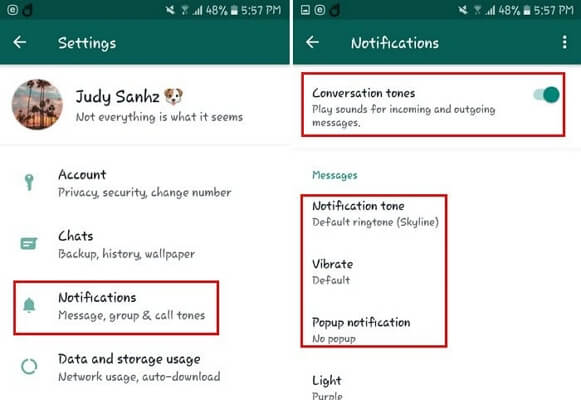
Auf WhatsApp für iPhone
Schritt 1. Öffne WhatsApp und klicke auf die Schaltfläche 'Einstellungen' in der unteren rechten Ecke.
Schritt 2. Wähle 'Benachrichtigungen'. Stelle sicher, dass du die Schaltfläche "Benachrichtigungen anzeigen" aktiviert hast.

Auf WhatsApp Desktop
Schritt 1. Öffne die WhatsApp Desktop App und tippe auf die Schaltfläche "Einstellungen" in der unteren linken Ecke.
Schritt 2. Wähle den Punkt "Benachrichtigungen" aus und prüfe, ob die Schaltflächen aktiviert sind. Wenn nicht, aktiviere sie.
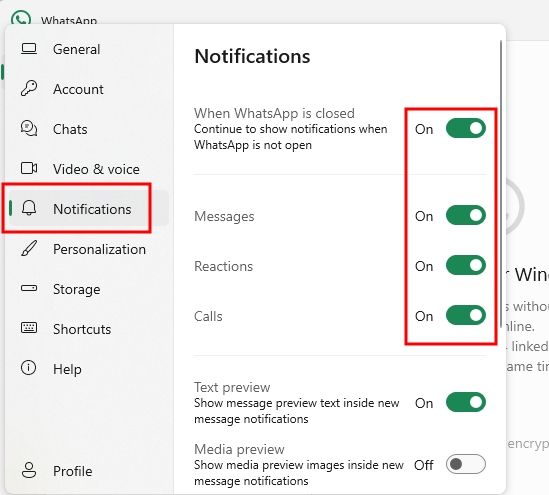
3Überprüfe, ob der Energiesparmodus oder der Stromsparmodus eingeschaltet ist
Wenn der Energiesparmodus eingeschaltet ist, arbeitet dein Telefon anders, um den Akku zu schonen. Dazu gehört auch, dass Benachrichtigungen von Apps, die nicht auf der Whitelist stehen, eingeschränkt werden. Das könnte der Grund sein, warum WhatsApp keine Benachrichtigungen auf deinem Telefon anzeigt.
Um den Sparmodus auf deinem Gerät auszuschalten, kannst du die folgenden Schritte ausführen:
Schritt 1. Tippe auf "Einstellungen" und gehe zu "Akku".
Schritt 2. Schalte den "Energiesparmodus" oder "Energiesparmodus" aus, wenn die Funktion aktiviert ist.
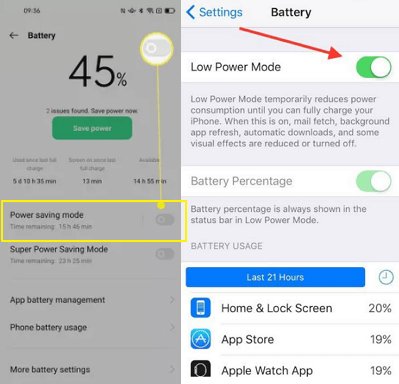
Außerdem kann dein Handy automatisch den Energiesparmodus einschalten, wenn der Akku einen bestimmten Prozentsatz unterschreitet.
Hinweis: Der Prozess des Energiesparens kann bei verschiedenen Geräten unterschiedlich sein. Vergewissere dich, dass du die "Suchfunktion" in den Einstellungen richtig nutzt, um die richtige Option zu finden.
4Die Hintergrunddaten nicht einschränken
Die Einschränkung der Hintergrunddaten verlängert zwar die Akkulaufzeit deines Handys, kann aber zu Störungen bei verschiedenen App-Funktionen wie WhatsApp führen. Wenn die Hintergrunddaten eingeschränkt sind, wird sichergestellt, dass WhatsApp sich nicht mit dem Internet verbindet, wenn du die App gerade nicht benutzt - das passiert sogar, wenn du sie minimierst.
Hier ist, wie du die WhatsApp-Hintergrunddatenbeschränkungen deaktivieren kannst, um sicherzustellen, dass du alle Benachrichtigungen von der App erhältst:
Auf WhatsApp für Android
Schritt 1. Gehe zu Einstellungen > App & Benachrichtigungen > App-Info.
Schritt 2. Klicke auf 'App-Info' und wähle 'WhatsApp' aus.
Schritt 3. Wähle 'Datennutzung'.
Schritt 4. Vergewissere dich, dass die Option "Hintergrunddaten" aktiviert ist, damit du weißt, dass dein Whatsapp im Hintergrund arbeitet.
Schritt 5. Außerdem kannst du die 'Uneingeschränkte Datennutzung' einschalten, damit dein WhatsApp auch dann funktioniert, wenn der Datenserver aktiviert ist.
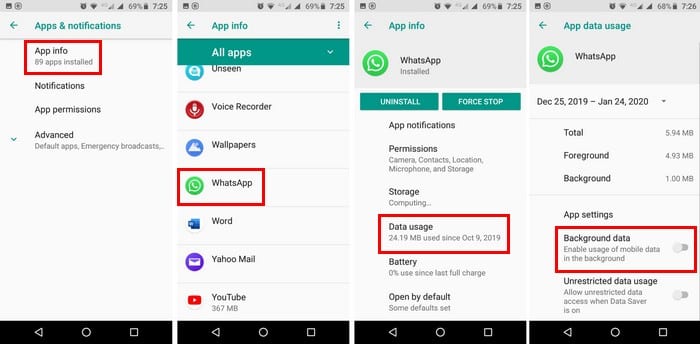
Auf WhatsApp für iPhone
Schritt 1. Gehe zu 'Einstellungen' > 'Allgemein'.'
Schritt 2. Tippe auf 'App im Hintergrund aktualisieren'."
Schritt 3. Vergewissere dich, dass die Schaltfläche hinter 'WhatsApp' eingeschaltet ist.
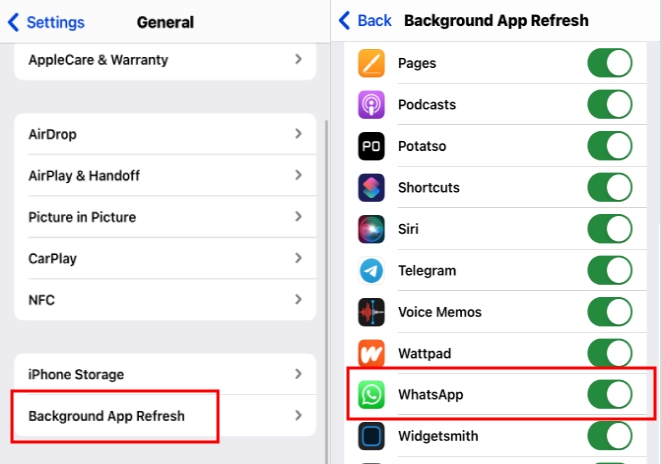
5Versichere dich, dass du den "Bitte nicht stören"-Modus nicht eingeschaltet hast
Der "Nicht stören"-Modus ist toll, wenn du nicht gestört werden willst. Das bedeutet, dass du keine Anrufe, Benachrichtigungen, SMS oder App-Benachrichtigungen erhältst, einschließlich WhatsApp. Das ist zwar toll, wenn du etwas Zeit für dich brauchst, aber es kann problematisch sein, wenn du ihn versehentlich eingeschaltet lässt.
Wische einfach in deinem Kontrollzentrum nach unten und schalte den Modus "Nicht stören" aus.
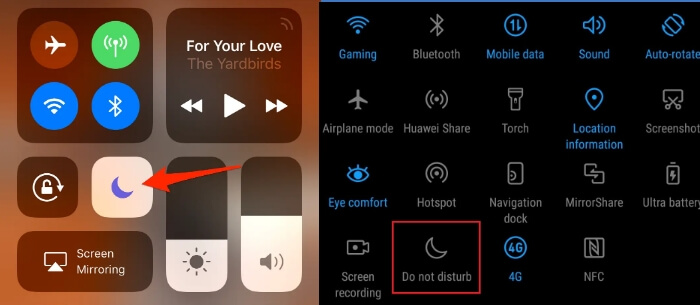
6 WhatsApp deinstallieren und neu installieren
Wenn WhatsApp fehlerhaft ist, führt das auch zu dem Problem, dass keine WhatsApp-Benachrichtigungen erscheinen. Um das Problem zu beheben, deinstalliere die WhatsApp-App und installiere sie neu. Vor der Deinstallation musst du jedoch alle deine Chats sichern, damit du keine Daten verlierst.
Schritt 1. Öffne dein WhatsApp und gehe zu "Einstellungen"
Schritt 2. Tippe auf die Option "Chats" und klicke auf "Chat-Backup"
Schritt 3. Tippe auf "Jetzt sichern", um die Sicherung deiner WhatsApp-Chats zu starten.
Schritt 4. Danach kannst du WhatsApp deinstallieren und die neueste Version im Google Play oder Apple App Store installieren.
Schritt 5. Schließlich kannst du alle deine Chats wiederherstellen und die Unterhaltungen nach der Neuinstallation genießen.
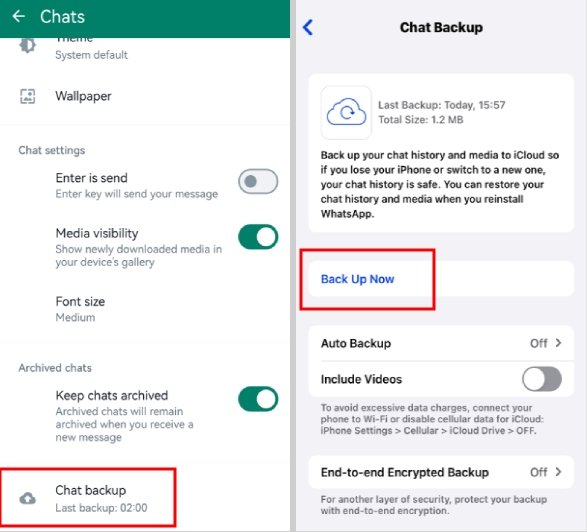
7Vermeide das erzwungene Schließen
Wenn du eine App zwangsweise schließt, sagst du deinem Gerät, dass es die App komplett ausschalten soll. Das heißt, die App beendet alle Funktionen, einschließlich der Hintergrundprozesse, wie z.B. das Versenden von Benachrichtigungen.
Wenn WhatsApp zwangsweise geschlossen wird, erhältst du in den meisten Fällen keine Benachrichtigungen mehr, bis die App wieder geöffnet und gestartet wird. Achte darauf, dass du die App nicht nach oben wischst, um sie zu schließen.
8Abmelden von anderen Geräten
WhatsApp von anderen Geräten abzumelden kann helfen, wenn WhatsApp-Benachrichtigungen nicht funktionieren, besonders wenn das Problem mit der Verwendung von WhatsApp Web oder einer Desktop-Version der Anwendung zusammenhängt. Wenn du WhatsApp auf einem anderen Gerät, z. B. einem Computer, verwendest, kann es zu Verwirrung darüber kommen, wo die Benachrichtigungen zugestellt werden sollen.
Auf WhatsApp für Android
Schritt 1. Gehe zu 'Einstellungen' > 'Verknüpfte Geräte'."
Schritt 2. Hier siehst du andere Geräte, bei denen du angemeldet bist. Tippe es an und wähle "Abmelden".
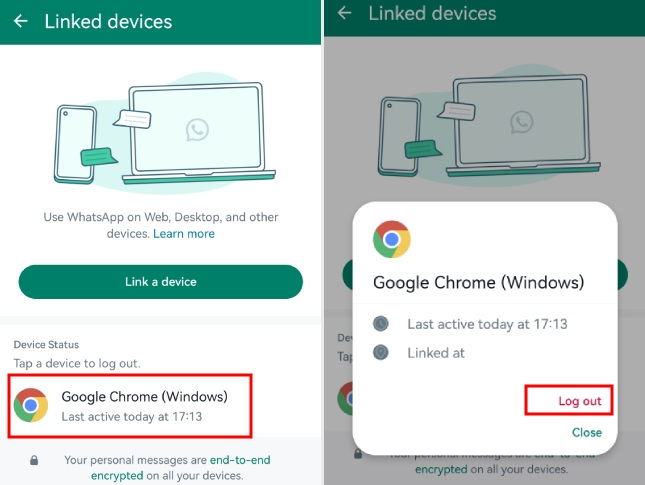
Auf WhatsApp für iPhone
Schritt 1. Gehe zu 'Einstellungen' > 'Verknüpfte Geräte'.'
Schritt 2. Tippe auf das Gerät, das du anmeldest.
Schritt 3. Tippe auf 'Abmelden'."
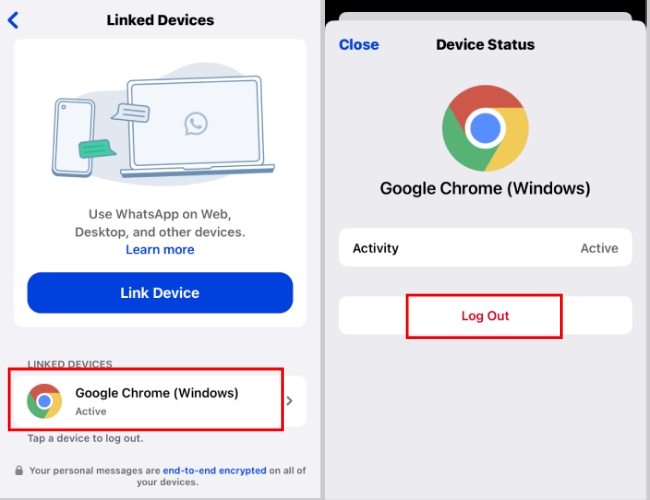
Abschluss
Die Behebung von Problemen wie nicht funktionierenden WhatsApp-Benachrichtigungen kann ein wenig Geduld und eine methodische Herangehensweise erfordern. Mit den praktischen Schritten, die in diesem Artikel beschrieben werden, bist du auf dem besten Weg, diese Unannehmlichkeiten zu diagnostizieren und zu beheben. Wenn die oben genannten Methoden immer noch nicht funktionieren, wende dich an den WhatsApp Support, um professionelle Hilfe zu erhalten.
Versuch, WhatsApp-Benachrichtigungen von einem anderen Telefon zu synchronisieren.
Mit unseren synchronisierten WhatsApp-Benachrichtigungen kannst du dich in Echtzeit über die WhatsApp-Aktivitäten deines Kindes auf dem Laufenden halten. Egal, ob du ihre Nachrichten verfolgst oder sicherstellen willst, dass der Kontakt angemessen ist, AirDroid Parental Control hat alles für dich.







Antwort schreiben.